现在随着科技的发展,电脑已经成为了人们工作生活中不可缺少的工具了,而对于电脑硬盘分区这一点并没有引起大家的注意,但是我们在装系统,或是硬盘分区太少或者不合理、文件很杂而且还多的时候就非常有必要给硬盘分区了。如果你想给电脑硬盘分区就和小编一起来看看具体的操作步骤吧。
1、点击我的电脑,点击鼠标右键,选择管理项。
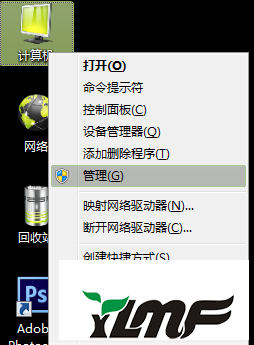
2、打开后选择磁盘管理项。
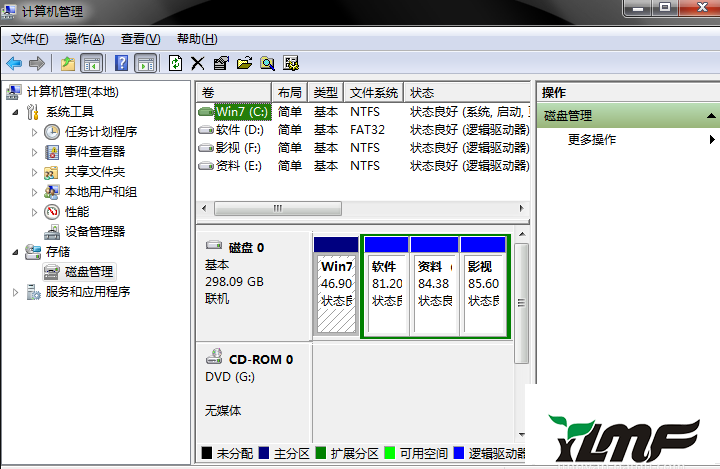
3、接下来,选择你需要分割的盘。点击鼠标右键,选择压缩卷。(这一步是为了腾出可分割空间用的)
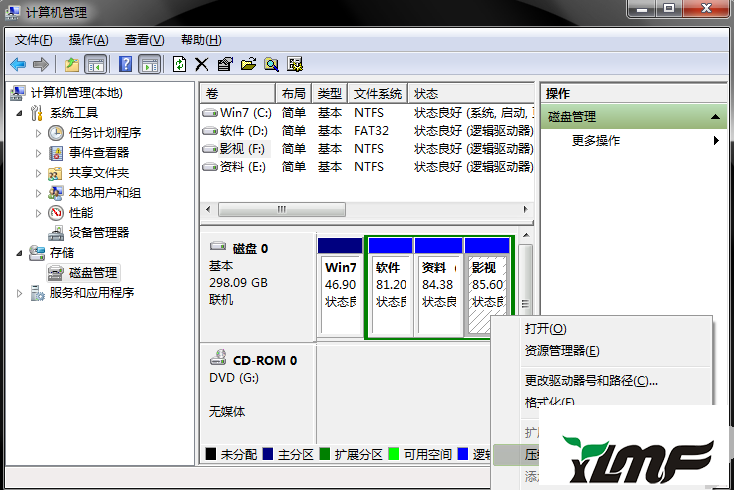
4、输入需要腾出的空间大小,可进行换算。(1G=1024M)例:如果你要增添一个10G的盘,在压缩这一步输入10240即可。点击压缩。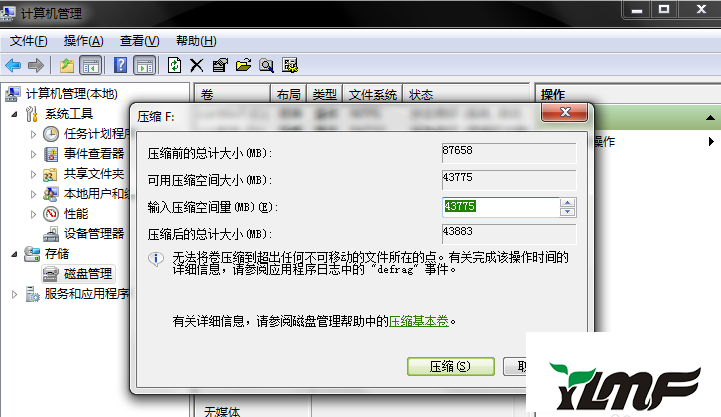
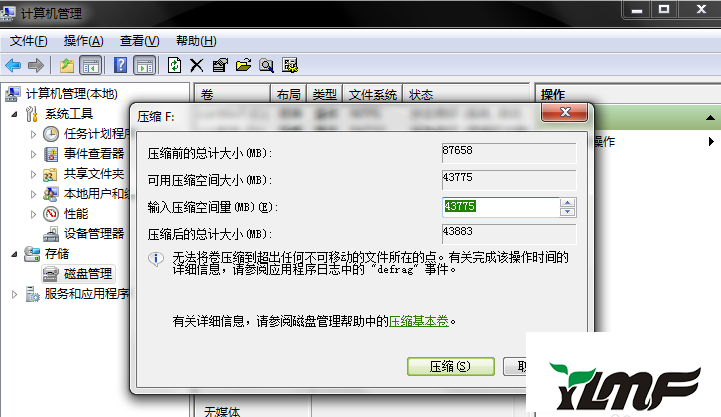
5、压缩完毕后,你会发现多了一块绿盘,这一部分空间就是新盘区域了。右击新建简单卷。
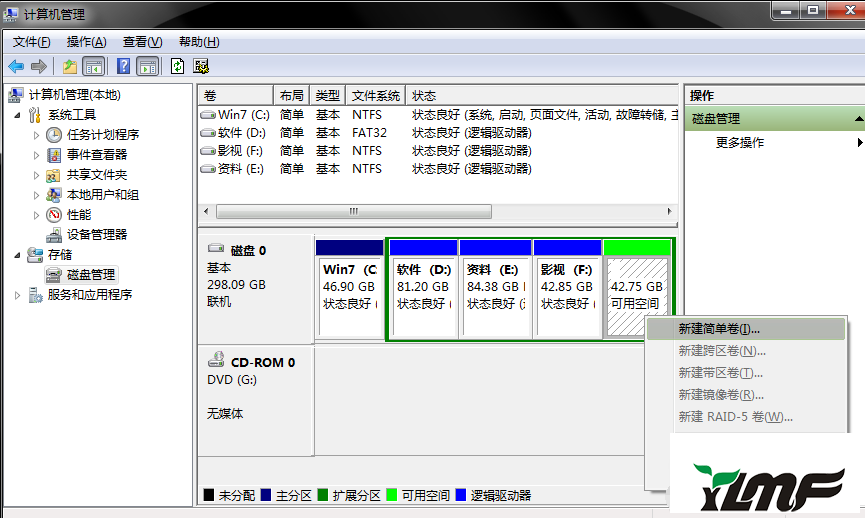
6、按照向导程序,一步步安装。选择大小-硬盘名称-确认是否格式化-
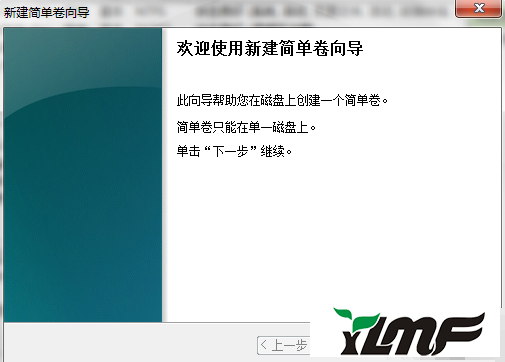
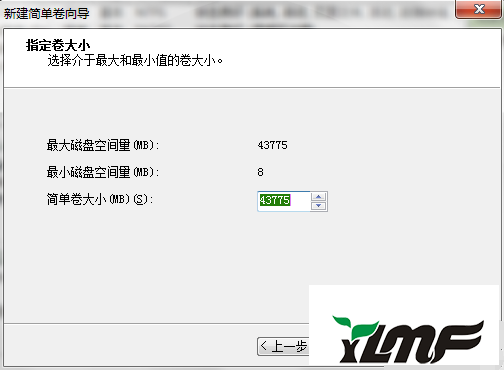
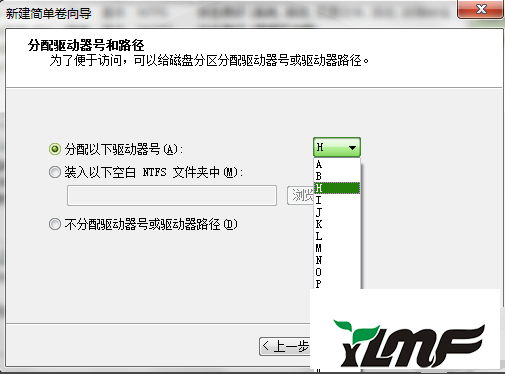
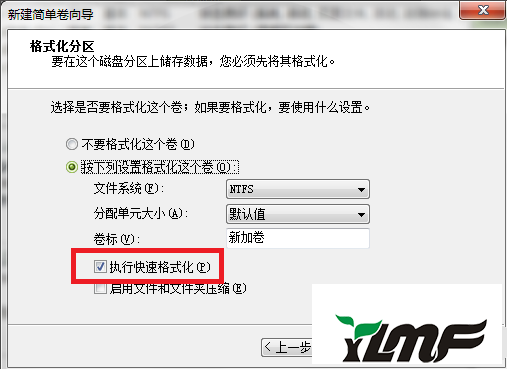
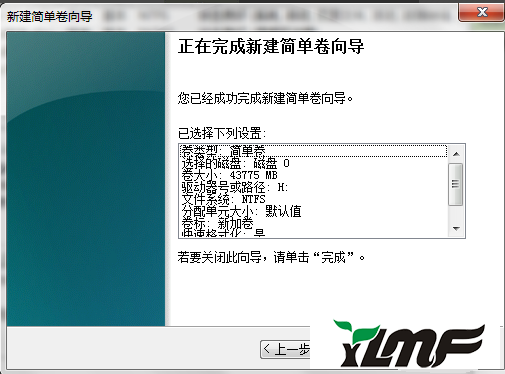
7、新分区完成

那么以上就是小编和大家分享的电脑硬盘分区的问题处理了。




